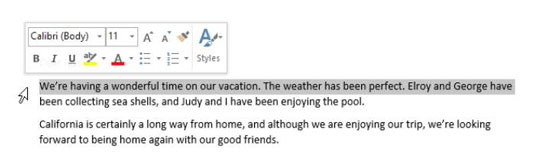Hvis du velger tekstblokker i Word 2013 før du utsteder en redigerings- eller formateringskommando, kan du handle på hele blokken samtidig. Du kan for eksempel velge flere avsnitt før du bruker nye innstillinger for linjeavstand eller innrykk, og disse innstillingene gjelder for hvert avsnitt i utvalget.
Du har mange måter å velge tekst på:
-
Klikk og dra over teksten med venstre museknapp nede for å velge hvilken som helst mengde tekst.
-
Flytt innsettingspunktet til begynnelsen av teksten, og hold deretter nede Shift-tasten mens du trykker på piltastene for å utvide utvalget.
-
Trykk på F8-tasten for å slå på utvidelsesmodus, og deretter kan du bruke piltastene til å utvide utvalget.
-
Dobbeltklikk på et ord for å velge det eller trippelklikk på et avsnitt for å velge det.
-
Trykk Ctrl+A for å velge hele dokumentet.
-
Klikk til venstre for en linje for å velge den linjen.
I en Word 2013-fil trippelklikker du et avsnitt for å velge det.
Hold nede Shift-tasten og trykk på pil ned-tasten to ganger for å utvide valget til neste avsnitt.

For mer øvelse, klikk bort fra de valgte avsnittene for å fjerne markeringen av dem. Dobbeltklikk deretter på flere ord for å velge dem. Deretter dobbeltklikker du ett ord og holder nede Shift-tasten mens du dobbeltklikker på et annet ord. Prøv det igjen med Ctrl-tasten i stedet for Shift.
Trykk Ctrl+A for å velge hele dokumentet, og klikk deretter bort fra den valgte teksten for å fjerne merket.
Dra musen over et ord for å velge det, og plasser deretter musepekeren til venstre for den første linjen i det andre avsnittet.
Musepekeren blir til en hvit pil som peker diagonalt opp og til høyre.
Hvis du ikke ser pilen, sørg for at du er i utskriftsoppsettvisning. Klikk på Utskriftsoppsett i kategorien Vis.
Klikk for å velge linjen.
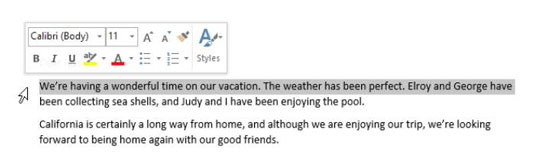
Lukk dokumentet uten å lagre endringene dine fordi du ikke gjorde noen i denne øvelsen.